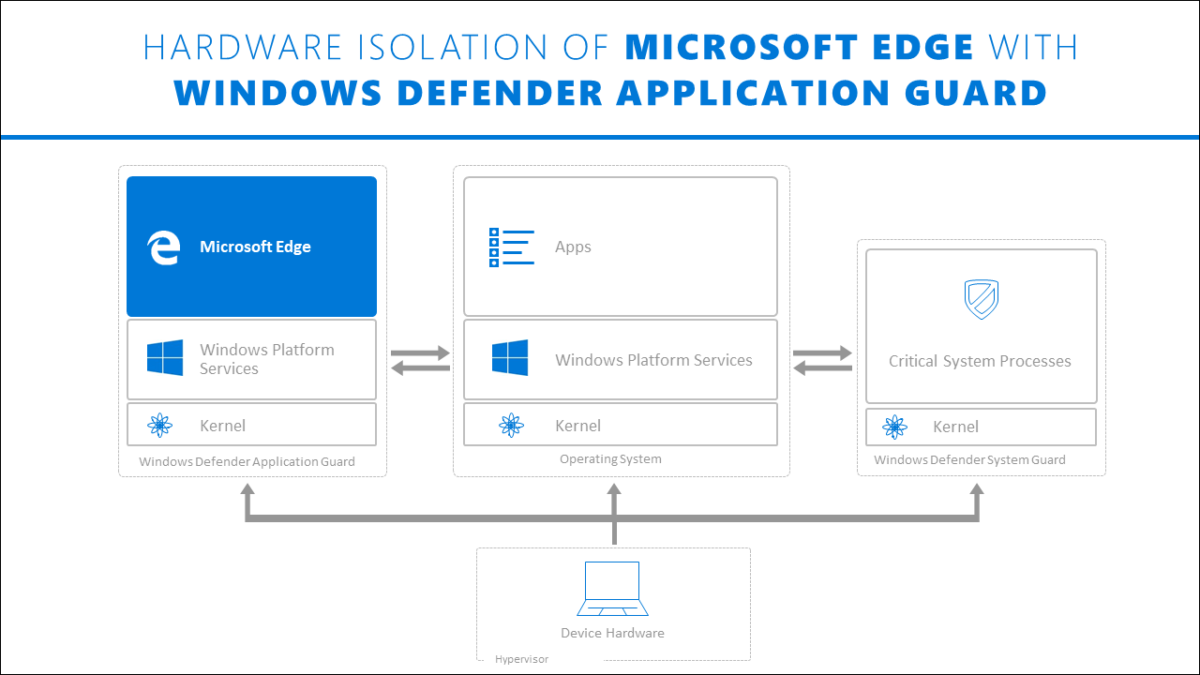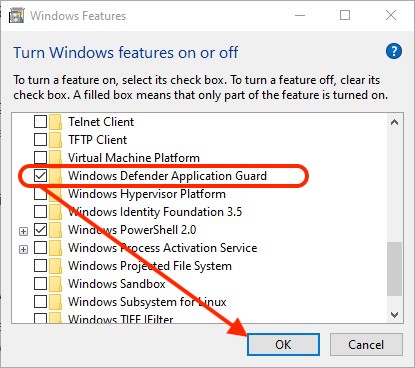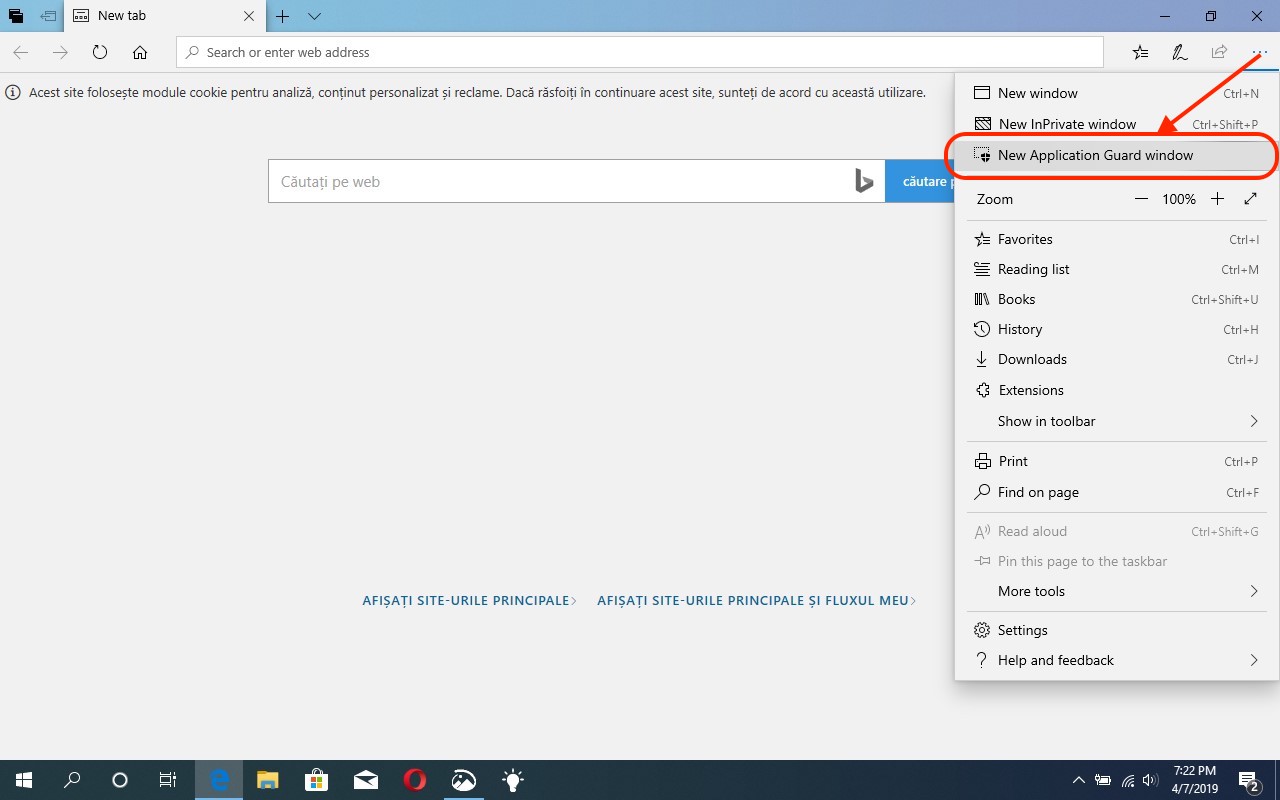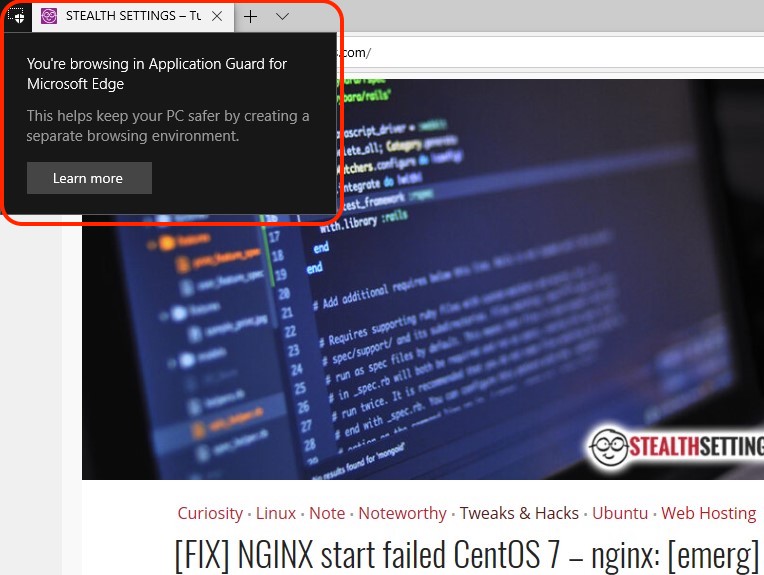Windows Defenderi rakenduse valvur, on mooduli funktsionaalsus a Windows 10, mis on kasutajatele saadaval läbi Windows FUNKTSIOONID. Windows Defenderi rakenduse valvur (rakenduse valvur) on loodud abistama vältida pahavara rünnakuid tulevad läbi veebilehtede juurde pääsemise Mikrosfäär Edge. Sel moel ei ohustaks ettevõtte töötajad tundlikku teavet ja dokumente, kui neile on ligipääs tahtliku pahatahtliku sisuga saitidele. Interneti sirvimine muutunud ohutuks ja ei saa olla ohvriks Virus rünnakud, nuhkvara si pahavara. Selle funktsiooni kasutamine Windows, kõik riistvararessursid ja opsüsteemi terviklikkus Windows 10 on veebilehtedele juurdepääsul täielikult kaitstud. Avatud veebilehe vahel praktiliselt puudub suhtlus Microsoft Edge ja sülearvuti või arvuti, kui Windows Defender Application Guard on aktiivne.
Ettevõtte tasandil administratorVõrk võib selle funktsiooni lubada piirata kasutajate juurdepääsu muudele saitidele peale usaldusväärsete ja ettevõtte saitide, mis asuvad eelmääratletud loendis. Võrgukasutajad, kes soovivad pääseda juurde teistele saitidele, saavad seda teha, kuid ainult siis, kui nad kasutavad Internet Explorerit või Microsoft Edge, avanevad need veebilehed eraldi aknas (Hyper-V), mis eraldatakse ülejäänud süsteemist ja millega ta ei saa suhelda. Seega, kui külastataval saidil on pahatahtlikud rakendused, ei ole ründajal mingit võimalust saada süsteemi faile ja kaudselt ettevõtte andmeid.
Kasutamise režiimid Windows Defenderi rakenduse valvur
Arvutid ettevõtte sees - Selle stsenaariumi korral on arvutid seotud domeeniga ja neid haldab teie organisatsioon. Konfiguratsioonihaldus toimub läbi System Center Konfiguratsioonihaldur või Microsoft Intune. Töötajad omavad standardseid kasutajaõigusi ja kasutavad suure ribalaiusega ja traadiga ühendatavat ettevõtte võrku.
Sülearvuti teenus - Need sülearvutid on seotud domeeniga ja neid haldab organisatsioon. Nagu juhtmega ühendusega arvutite puhul, toimub ka administreerimine läbi System Center Configuration Manager või Microsoft Intune. Töötajatel on standardsed kasutajaõigused.
Töötajate isiklikud sülearvutid - Need isiklikud sülearvutid ei kuulu domeeni, kuid seni, kuni nad on ühendatud ettevõtte ressurssidega, haldab neid organisatsioon Microsoft Intune. Töötajal on tavaliselt kasutaja administrator sülearvuti peal. kuid juurdepääsu saab hallata seni, kuni see on ühendatud ettevõtte võrku.
Isiklikud seadmed - Ja selle stsenaariumi korral on see funktsioon Windows 10 saab kasutada teie tundlike andmete kaitsmiseks, kui seadmed ei ole ühendatud domeeni või neid haldab organisatsioon.
paigaldamine Windows Defenderi rakenduse valvur personaalarvuti / sülearvuti jaoks
Näitame teile, kuidas veebilehti installida ja juurde pääseda Windows Defenderi rakenduse valvur personaalarvutis või sülearvutis, jättes kõrvale organisatsioonide hallatavate domeenide täiustatud seaded.
Seega, kui soovite saitidel turvaliselt navigeerida ja veenduda, et need ei saaks teie opsüsteemiga kuidagi suhelda, peate vaid aktiveerima. "Windows Defenderi rakenduse valvur".
1. avatud Start Menu in Windows 10 kirjutad "Windows Funktsioonid ".
2. In "Pöörduma Windows funktsioonid sisse või välja", Otsi ja kontrolli"Windows Defender Application Guard", seejärel klõpsake installiprotsessi alustamiseks nuppu "OK". See nõuab taaskäivitamist. Kui teilt seda küsitakse, klõpsake "Taaskäivita kohe".
3. Pärast operatsioonisüsteemi taaskäivitamist avage see Microsoft Edge ja avage uus aken menüüs "Uus rakendus Gurad windows". Selle valiku saamiseks klõpsake menüül "...".
See uus aken võimaldab teil ohutult liikuda ning igasugune pahatahtlik interaktsioon teie veebilehe ja arvuti vahel on automaatselt piiratud.
Sa oled browsing rakenduses Application Guard jaoks Microsoft Edge.
Järgmises artiklis näitame teile, kuidas aktiveerida "Windows Defender Application Guard ”autor default arvuti või sülearvuti kasutajale Windows Pro.